реклама
Ако сте любител на музиката с кутии и рафтове с музикални компактдискове или ако сте успели да запишете или изтеглите цифрови музика към вашия Mac или компютър, това ръководство за начинаещи за настройка и възпроизвеждане на дигитална музика е написано специално за Вие. Като ентусиаст на джаза, копирах цялата си колекция от CD в iTunes, когато беше издадена през 2001 г. и оттогава не съм гледал назад. Дигиталната музика възбуди интересите ми към джаза и рапа и ми даде възможност да се възползвам повече от музикалното преживяване.
Въпреки че това ръководство по никакъв начин не е всеобхватно, трябва да е полезно за любителите на музиката, които не са имали време да учат за различните уебсайтове, софтуер и други ресурси, свързани с музика, които могат да се използват, без да харчите прекалено много пари. Всъщност, ако имате добър компютър, интернет връзка и колекция за изтегляне на CD или MP3 с хубав размер, вие сте готови да започнете.
Преминаването в цифров зависи до голяма степен от три неща: (1) колко време слушате музика, (2) къде слушате най-вече музика и (3) какви видове музика слушате.
Изграждане на библиотека
Първата стъпка към цифровото е да вкарате албуми и записи във вашия компютър. Ако използвате Mac, вероятно ще искате да използвате iTunes (ето Как да настроите iTunes Match за първи път: окончателното ръководствоНашето окончателно ръководство за това какво е iTunes Match и как да надстроите всичките си съвпадащи песни до висококачествени версии. Прочетете още как да се настроите) и ако на компютър, вероятно бихте искали да използвате Windows Media Player. Аз съм iTunes потребител, но голяма част от моите предложения могат да се използват и в Windows Media Player.
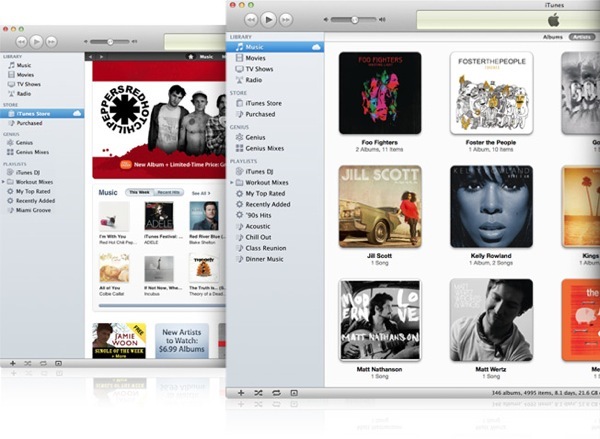
За да изградите вашата дигитална музикална библиотека, импортирайте компактдисковете си във вашия музикален плейър. Ако имате голяма колекция (да речем 1000 или повече компактдиска), вероятно би трябвало да съхраните библиотеката си на външно устройство, тъй като ще ви трябва място, за да расте колекцията.
Никога не съм се занимавал с търсене на „незаконни“ изтегляния на музика, но това статия 7 сайта, където можете да изтеглите безплатна музика (законно!)Ако сте от типа човек, който обича да се стреми към огромна музикална колекция, все още има начини да получите безплатна музика. Ето седем уебсайта, за да започнете ... Прочетете още представя няколко сайта за безплатни легални изтегляния. Можете също да опитате да ударите местните библиотеки, за да помогнете за изграждането на вашата колекция, където можете да вземате назаем и импортирате компактдискове във вашата цифрова библиотека.
Достъп до поточна музика
Преди да отидете и започнете да купувате дигитални песни и албуми, предлагам да се присъедините към сайт за стрийминг на музика, особено ако имате добър достъп до Интернет. Абониране за сайт като Spotify Служба за музикално предаване Spotify най-накрая пристига в САЩ [Новини]Днес всички социални мрежи са бръмчащи за пристигането на европейската популярна музикална поточна услуга Spotify на американския пазар. Подобно на други сайтове за поточна музика като Pandora, Spotify предлага огромна музика ... Прочетете още , Rdio [Премахнат счупен URL адрес], бандураили MOG ви позволява да слушате цели албуми с песни безплатно (с търговски реклами) само за 5 долара на месец.
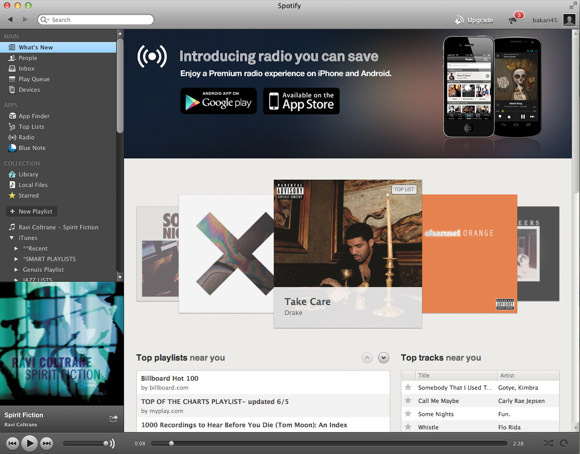
Никога не можете да притежавате песни, излъчвани от тези сайтове, но получавате достъп до огромен музикален каталог без ограничения колко пъти пускате песните и албумите. Това означава, че в крайна сметка купувате само песни, които искате да запазите на вашия компютър или мобилно устройство. Тези сайтове също са социални мрежи, където можете да следите други слушатели на музика, които по същество стават ваши лични диджеи за нова и тежка ротационна музика. Всъщност, ако не предпочитате да купувате, изтегляте, управлявате и архивирате музикални файлове, уеб сайтовете за поточно предаване са най-добрият ви залог. Прочетете тук Плюсовете и минусите на стрийминг срещу изтегляне на MP3Бил съм дългогодишен потребител на поточни музикални услуги - от Pandora, до вече несъществуващия онлайн музикален шкаф Lala.com, а сега като месечен абонат на Rdio.com. Ако имате компютър и ... Прочетете още за плюсовете и минусите на стрийминг срещу изтегляне на MP3.
Ако искате да имате достъп до вашата музикална библиотека от всеки интернет източник, Google Play ви позволява да копирате 20 000 песни от съществуващата си музикална библиотека в акаунта си в Google и след това да предавате музика чрез Wi-Fi или от мобилно приложение за Google Play.
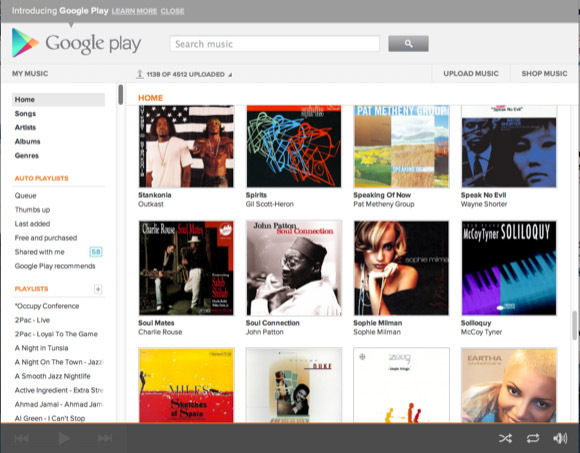
Къде да закупите музика
Има много сайтове за закупуване и изтегляне на музика. Двете най-големи са iTunes Music Store и MP3 на Amazon. Това, което прави тези два магазина практични, е, че цифровото музикално съдържание може да бъде изтеглено директно във вашата съответна музика плейъри, включително мобилни плейъри (iPhone, iPad, Android.) Но и двата сайта имат ограничения за акаунти, които обсъждам По-долу.
iTunes Music Store
В iTunes плейър, просто кликнете върху iTunes Store за достъп до огромната си библиотека. Можете да прегледате най-горните песни или да кликнете върху Всички категории и изберете жанр, който предпочитате. Всяка категория музика в iTunes Store ви предоставя множество препоръки, от нови издания до „най-добрите“ песни и албуми. Категориите също са разделени на музикални периоди, стилове и най-добрите изтегляния.
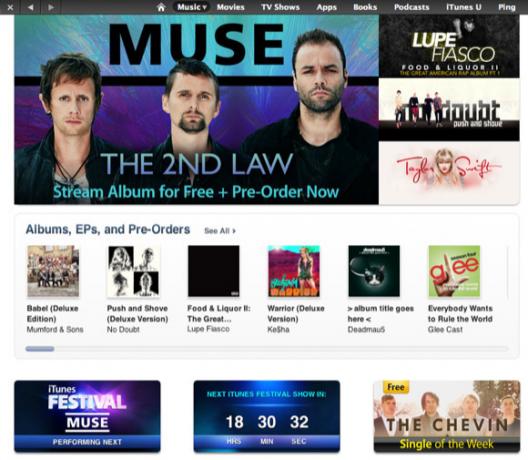
Обърнете внимание също така, че можете да запишете избрани песни и албуми в списъка си с желания (както в iTunes Store, така и в Amazon MP3) и по този начин да бюджетирате парите си за музикални изтегляния.
С iTunes всички ваши музикални покупки незабавно се архивират във вашия акаунт и по този начин могат да бъдат изтеглени отново, ако е необходимо. Изтеглянията са без DRM, което означава, че притежавате песните, които купувате. Но с iTunes има предупреждение: закупените ви песни могат да се възпроизвеждат само на до 5 оторизирани компютъра. Тези разрешения трябва да се основават на вашия iTunes акаунт. Това е една резервация, която ме предпазва от пазаруване в iTunes (забележете - не забравяйте да закупите всичките си песни под един адрес на акаунт в Apple / iTunes. Ако купувате под различни акаунти, може да възникнете проблеми с възпроизвеждането на закупени песни по-късно, когато преминете към нов компютър.)
Amazon MP3
Функциите за сърфиране за музика в магазина на Amazon отнемат малко повече време за навигация, отколкото в iTunes Store, но MP3 и CD на Amazon магазините разбиват селекции на широк спектър от музикални жанрове и подкатегории.
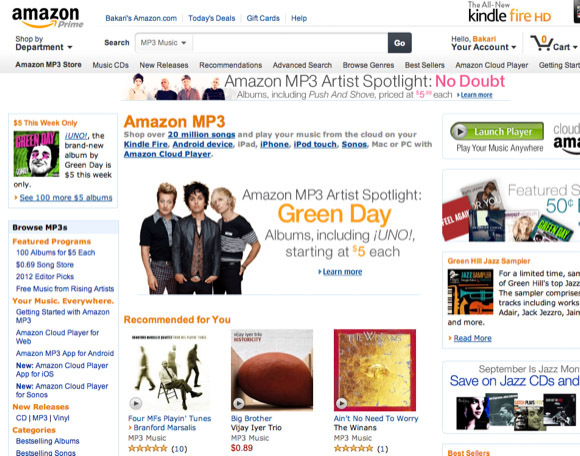
Съществуват и категории за нови издания, най-продавани и изгодни сделки - последната от които намирате много по-малко в iTunes Store. Всички покупки на Amazon MP3 могат да бъдат изтеглени чрез Downloader на Amazon, който импортира музикално съдържание във вашия iTunes или Windows Media Player. Съдържанието на покупката ви може да се възпроизвежда и в Amazon Cloud Player, който е оптимизиран за iPhone, Android и Kindle Fire. Можете също да възпроизвеждате песни чрез уеб браузър.
Подобно на iTunes, MP3 файловете също са без DRM, но можете да възпроизвеждате закупени песни само на до 10 разрешени компютъра. Така че, ако планирате да запишете песни на компактдискове като подаръци, това може да бъде недостатък и за Amazon.
Emusic.com
Предпочитам да купувам песни на Emusic.com и Rdio.com, защото няма ограничения за компютърно разрешение. Песните, които купувате, ги притежавате напълно. С Emusic.com плащате месечен абонамент, вариращ от $ 6.49 до $ 79.99 на месец. Има и тримесечни и годишни опции.
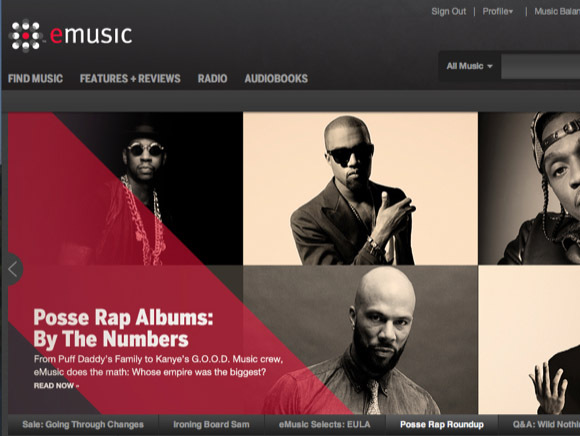
Песните и албумите на Emusic са средно по-евтини (особено за по-старите песни) от iTunes и Amazon, а месечният абонамент може да ви помогне да се запазите в рамките на разходния бюджет. Поддържам колекцията си „Запазена за по-късно“ eMusic актуализирана, така че всеки месец преглеждам списъка за възможни изтегляния на абонамент.
Както лесно ще видите, цифровите песни са много по-евтини от компактдисковете и можете да закупите отделни песни вместо цели албуми, въпреки че някои песни се продават само като част от покупка на цял албум.
Управление на вашата колекция от библиотеки
За да се възползвате максимално от вашето цифрово музикално изживяване, дръжте музикалната си библиотека организирана в музикални жанрове и категории, срокове и плейлисти. Интелигентните плейлисти в iTunes и Автоматичните плейлисти в Windows Player са най-добрите и ефикасни начини да организирате и да извлечете максимума от нашата музикална колекция. Windows Player автоматично ще създава плейлисти, когато импортирате албум. Също така обикновено iTunes и Windows Player автоматично ще добавят всички метаданни (заглавия на песни, изпълнители, дати и дати на издаване) към импортираните компактдискове и файлове за изтегляне.
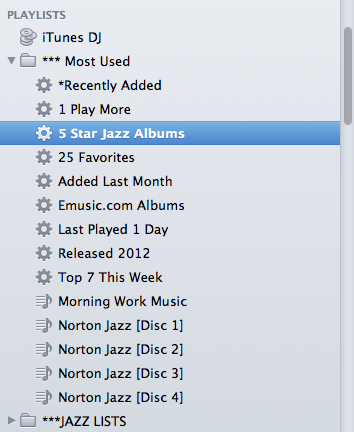
Този тип плейлисти се основават на правилата, които сте задали за тях. Например, ще искате да настроите интелигентен плейлист, който да показва всичките ви наскоро внесени песни. Друг списък може да актуализира всичките ви любими пет звезди; и подобен списък може да актуализира песните, които слушате повечето или най-малко. Колкото повече слушате и оценявате песни в библиотеката си, толкова по-забавно можете да се забавлявате със създаването на интелигентни колекции.
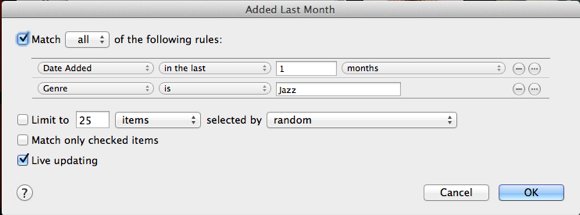
Лично аз обичам да държа библиотеката си iTunes отворена на втори монитор със съдържание, показано в албум, изглед на мрежата, и след това да правя избор от там. Друг път допускам iTunes DJ и iTunes Genius Използвайте iTunes Genius миксове като ваш личен музикален DJ Прочетете още за да изберете песни за мен. Неизменно iTunes DJ ще издава песни, които не бях свирил известно време и много ми харесва.
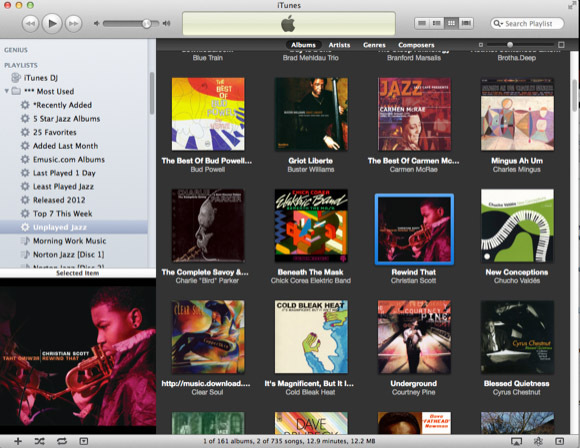
Създайте още един интелигентен списък за изпълнение на песни, които все още не сте пускали повече от веднъж. Това е добър начин да се уверите, че не купувате повече музика, отколкото всъщност представяте.
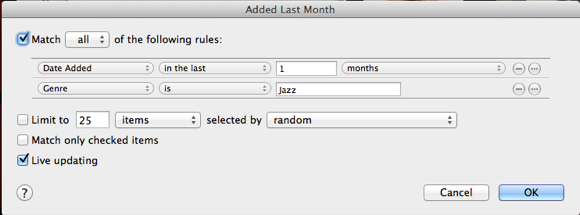
И накрая, мисля, че е разумно да копирате колкото се може повече от любимата си музика в преносим MP3 плейър. Все още пазя и поддържам цялата си библиотека на iPod Classic от 5 поколение (обяснявам защо тук IPod Classic: все още най-добрият MP3 плейър за любителите на музиката [Мнение]През 2001 г. излизането на iTunes на Apple ме върна към слушане на джаз и малко рап и R&B музика. Няколко години преди това бях склонен да обръщам 15 долара ... Прочетете още ), които използвам в колата си. Също така е изключително важно да имате резервна система (например Time Machine for Mac) за вашата музикална библиотека - за предпочитане такава, която автоматично изпълнява задачата вместо вас.
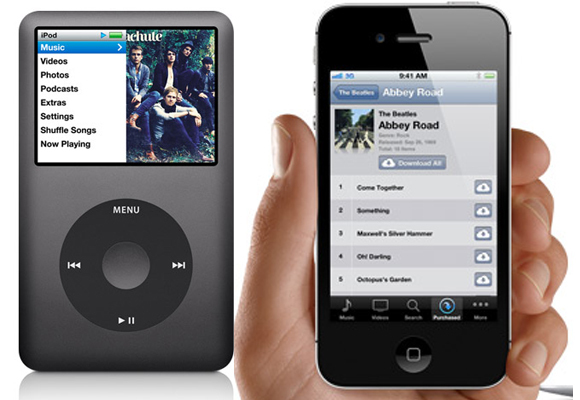
Музикални приложения
Има много мобилни музикални приложения за iOS и Android устройства - твърде много, за да ги изброите тук. Но няколко добри включват Shazam или SoundHound–Бот полезен за идентифициране на музика, която чувате по радиото и за да сте в крак с любимите си изпълнители.
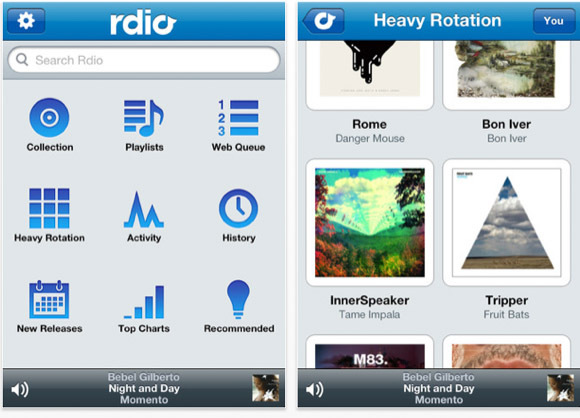
Потърсете приложения, които са специфични за музикалните жанрове, които харесвате. Например пазя Джаз радио и Джаз. FM91 на моя iPhone, когато искам да чувам съкращения не в моята музикална библиотека. Rdio, Spotify Spotify: Най-добрият начин за слушане на музика на вашия iPhoneС превръщането на Spotify в списъка на най-добрите iPhone приложения на MakeUseOf, ние разгледаме по-подробно какво можете да извлечете от използването на Spotify на вашия iPhone. Можете да изберете между безплатните или ... Прочетете още и MOG също имат мобилни приложения, но ще ви струва допълнително да слушате цели песни и албуми в тях. Ако сте потребител на iPhone, ето ги четири други музикални приложения 4 Алтернативни приложения на iPhone Music AppНе съм голям фен на приложението Music за iPhone. Потребителският интерфейс се чувства твърде линеен и липсва функции. Но там, където Apple може да се окаже по-малко в мобилния си музикален плейър, там ... Прочетете още може да помислите.
Надявам се това основно ръководство да е полезно, но ме уведомете какви въпроси имате за започване. Ако сте опитен слушател на цифрова музика, моля, споделете собствени идеи и ресурси.
Бакари е писател и фотограф на свободна практика. Той е дългогодишен потребител на Mac, фен на джаз музиката и семеен човек.


